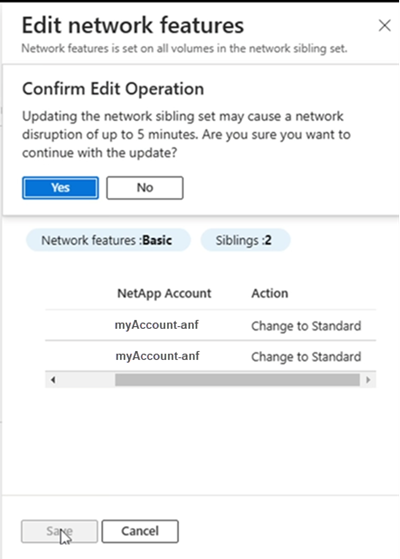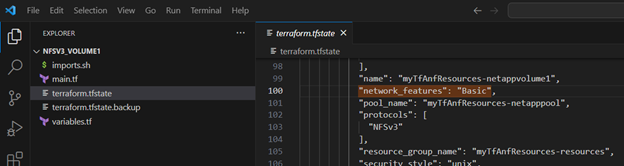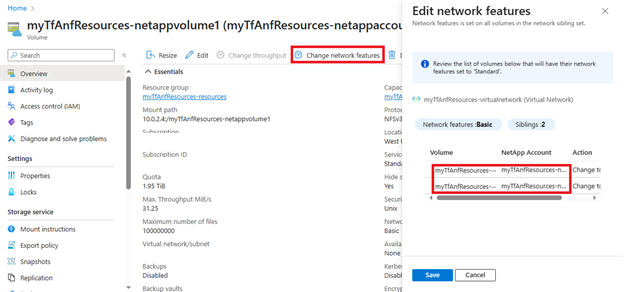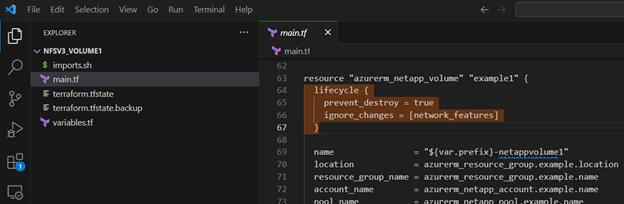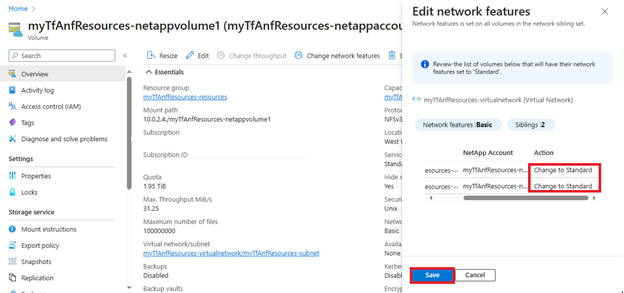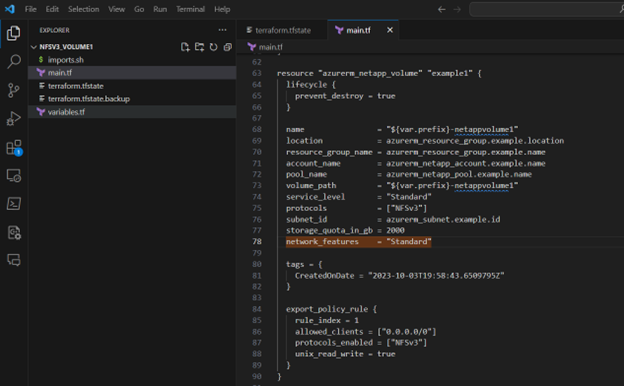Mengonfigurasi fitur jaringan untuk volume Azure NetApp Files
Fungsionalitas Fitur Jaringan memungkinkan Anda menunjukkan apakah Anda ingin menggunakan fitur VNet untuk volume Azure NetApp Files. Dengan fungsionalitas ini, Anda dapat mengatur opsi ke Standar atau Dasar. Anda dapat menentukan pengaturan saat membuat volume NFS, SMB, atau protokol ganda baru. Anda juga dapat mengubah opsi fitur jaringan pada volume yang ada. Untuk mengetahui detail tentang fitur jaringan, lihat Panduan perencanaan jaringan Azure NetApp Files.
Artikel ini membantu Anda memahami opsi dan menunjukkan cara mengonfigurasi fitur jaringan.
Opsi untuk fitur jaringan
Dua pengaturan tersedia untuk fitur jaringan:
Standard
Pengaturan ini mengaktifkan fitur VNet untuk volume.Jika Anda memerlukan batas IP yang lebih tinggi atau fitur VNet seperti kelompok keamanan jaringan, rute yang ditentukan pengguna, atau pola konektivitas tambahan, Anda harus mengatur Fitur Jaringan ke Standar.
Dasar
Pengaturan ini menyediakan pengurangan batas IP (<1000) dan tidak ada fitur VNet tambahan untuk volume.Anda harus mengatur Fitur Jaringan ke Dasar jika Anda tidak memerlukan fitur VNet.
Pertimbangan
Terlepas dari opsi fitur jaringan yang Anda tetapkan (Standar atau Dasar), Azure VNet hanya dapat memiliki satu subnet yang didelegasikan ke file Azure NetApp. Lihat Mendelegasikan subnet ke Azure NetApp Files.
- Jika kemampuan volume Standar didukung untuk wilayah tersebut, bidang Fitur Jaringan dari halaman Buat Volume akan ditetapkan ke pengaturan default ke Standar. Anda tidak dapat mengubah pengaturan ini ke Dasar.
- Jika kemampuan volume Standar tidak tersedia untuk wilayah tersebut, bidang Fitur Jaringan dari halaman Buat Volume default ke Dasar, dan Anda tidak dapat mengubah pengaturan.
Kemampuan untuk menemukan penyimpanan yang kompatibel dengan jenis fitur jaringan yang diinginkan bergantung pada VNet yang ditentukan. Jika Anda tidak dapat membuat volume karena sumber daya yang tidak mencukupi, Anda dapat mencoba VNet lain yang penyimpanan kompatibelnya tersedia.
Anda dapat membuat volume Dasar dari rekam jepret volume Dasar dan volume Standar dari rekam jepret volume Standar. Membuat volume Dasar dari rekam jepret volume Standar tidak didukung. Membuat volume Standar dari rekam jepret volume Dasar tidak didukung.
Saat memulihkan cadangan ke volume baru, Anda dapat mengonfigurasi volume baru dengan fitur jaringan Dasar atau Standar.
Saat Anda mengubah opsi fitur jaringan volume yang ada dari fitur jaringan Dasar ke Standar, akses ke volume jaringan Dasar yang ada mungkin hilang jika implementasi UDR atau NSG Anda mencegah volume jaringan Dasar tersambung ke DNS dan pengontrol domain. Anda mungkin juga kehilangan kemampuan untuk memperbarui informasi, seperti nama situs, di konektor Direktori Aktif jika semua volume tidak dapat berkomunikasi dengan PENGONTROL DNS dan domain. Untuk panduan tentang UDR dan NSG, lihat Mengonfigurasi fitur jaringan untuk volume Azure NetApp Files.
Catatan
Fitur jaringan volume DP tidak terpengaruh dengan mengubah volume sumber dari fitur jaringan Dasar ke Standar.
Mengatur opsi fitur jaringan selama pembuatan volume
Bagian ini memperlihatkan kepada Anda cara mengatur opsi fitur jaringan saat Anda membuat volume baru.
Selama proses pembuatan volume NFS, SMB, atau protokol ganda baru, Anda dapat mengatur opsi Fitur Jaringan ke Dasar atau Standar di bagian tab Dasar di layar Buat Volume.
Cuplikan layar berikut menunjukkan contoh pembuatan volume untuk wilayah yang mendukung kemampuan fitur jaringan Standar:
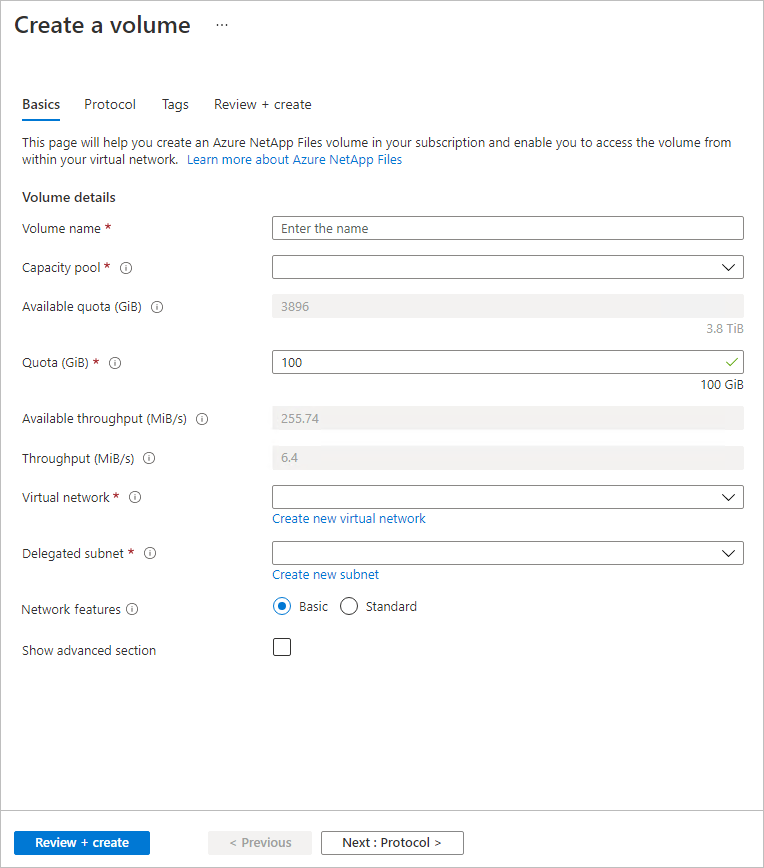
Cuplikan layar berikut menunjukkan contoh pembuatan volume untuk wilayah yang tidak mendukung kemampuan fitur jaringan Standar:
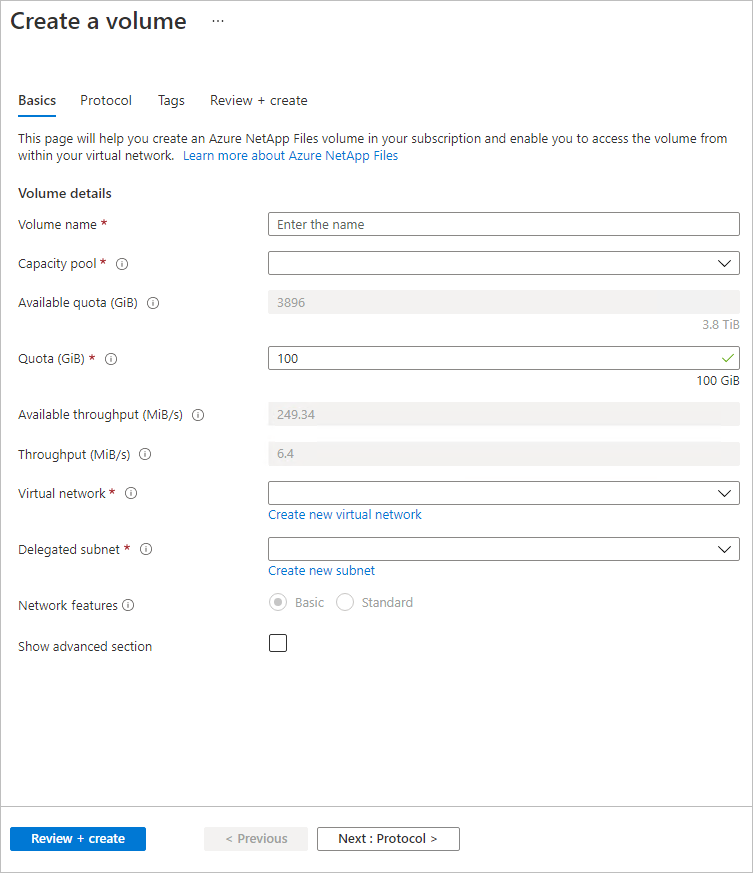
Sebelum menyelesaikan proses pembuatan volume, Anda dapat menampilkan pengaturan fitur jaringan yang ditentukan di tab Tinjau + Buat pada layar Buat Volume. Pilih Buat untuk menyelesaikan pembuatan volume.
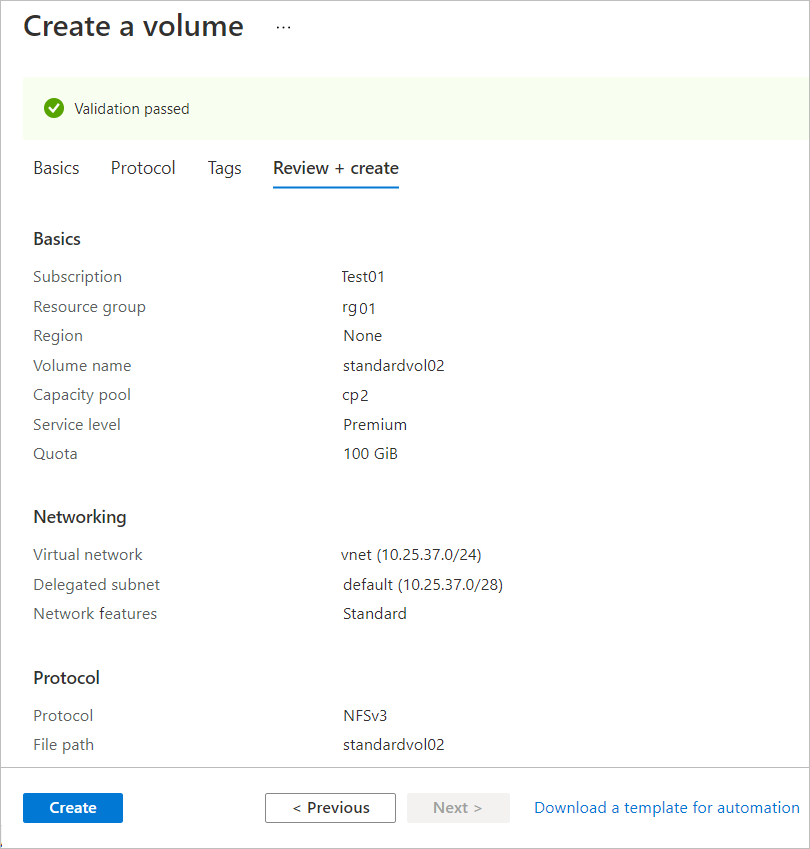
Anda dapat memilih Volume untuk menampilkan pengaturan fitur jaringan untuk setiap volume:
Edit opsi fitur jaringan untuk volume yang ada
Anda dapat mengedit opsi fitur jaringan volume yang ada dari fitur jaringan Dasar ke Standar . Perubahan yang Anda buat berlaku untuk semua volume dalam set saudara jaringan yang sama (atau saudara kandung). Saudara kandung ditentukan oleh hubungan alamat IP jaringan mereka. Mereka berbagi NIC yang sama untuk memasang volume ke klien atau menyambungkan ke berbagi volume jarak jauh. Pada pembuatan volume, saudara kandungnya ditentukan oleh algoritma penempatan yang bertujuan untuk menggunakan kembali alamat IP jika memungkinkan.
Penting
Tidak disarankan agar Anda menggunakan opsi edit fitur jaringan dengan volume yang dikelola Terraform karena risiko. Anda harus mengikuti instruksi terpisah jika Anda menggunakan volume yang dikelola Terraform. Untuk informasi selengkapnya, lihat Memperbarui volume Azure NetApp Files yang dikelola Terraform dari Dasar ke Standar.
Penting
Anda hanya boleh menggunakan opsi edit fitur jaringan untuk grup volume aplikasi untuk SAP Hana jika Anda telah mendaftar dalam ekstensi satu pratinjau, yang menambahkan dukungan untuk fitur jaringan Standar.
Catatan
Anda perlu mengirimkan permintaan daftar tunggu untuk mengakses fitur melalui Formulir Permintaan fitur jaringan standar Azure NetApp Files (edit volume). Fitur ini dapat memakan waktu sekitar satu minggu untuk diaktifkan setelah Anda mengirimkan permintaan daftar tunggu. Anda dapat memeriksa status pendaftaran fitur dengan menggunakan perintah berikut:
Get-AzProviderFeature -ProviderNamespace Microsoft.NetApp -FeatureName ANFBasicToStdNetworkFeaturesUpgrade
FeatureName ProviderName RegistrationState
----------- ------------ -----------------
ANFBasicToStdNetworkFeaturesUpgrade Microsoft.NetApp Registered
Catatan
Anda juga dapat mengembalikan opsi dari Standar kembali ke fitur jaringan Dasar. Namun, sebelum melakukan operasi pengembalian, Anda perlu mengirimkan permintaan daftar tunggu melalui Formulir Permintaan fitur jaringan standar Azure NetApp Files (edit volume). Kemampuan kembali dapat memakan waktu sekitar satu minggu untuk diaktifkan setelah Anda mengirimkan permintaan daftar tunggu. Anda dapat memeriksa status pendaftaran dengan menggunakan perintah berikut:
Get-AzProviderFeature -ProviderNamespace Microsoft.NetApp -FeatureName ANFStdToBasicNetworkFeaturesRevert
FeatureName ProviderName RegistrationState
----------- ------------ -----------------
ANFStdToBasicNetworkFeaturesRevert Microsoft.NetApp Registered
Jika Anda kembali, pertimbangan berlaku dan memerlukan perencanaan yang cermat. Lihat Panduan perencanaan jaringan Azure NetApp Files untuk batasan dan topologi jaringan yang didukung tentang fitur jaringan Standar dan Dasar.
Penting
Memperbarui opsi fitur jaringan dapat menyebabkan gangguan jaringan pada volume hingga 5 menit.
Catatan
Jika Anda telah mengaktifkan dan ANFStdToBasicNetworkFeaturesRevert ANFBasicToStdNetworkFeaturesUpgrade AFEC menggunakan kumpulan kapasitas 1 atau 2 TiB, lihat Mengubah ukuran kumpulan kapasitas atau volume untuk informasi tentang ukuran kumpulan kapasitas Anda.
Navigasikan ke volume yang ingin Anda ubah opsi fitur jaringannya.
Pilih Ubah fitur jaringan.
Jendela Edit fitur jaringan menampilkan volume yang berada dalam kumpulan saudara jaringan yang sama. Konfirmasi apakah Anda ingin mengubah opsi fitur jaringan.
Memperbarui volume Azure NetApp Files yang dikelola Terraform dari Dasar ke Standar
Jika volume Azure NetApp Files Anda dikelola menggunakan Terraform, mengedit fitur jaringan memerlukan langkah tambahan. Sumber daya Azure yang dikelola Terraform menyimpan statusnya dalam file lokal, yang ada di modul Terraform Anda atau di Terraform Cloud.
Memperbarui fitur jaringan volume Anda mengubah kumpulan saudara kandung jaringan yang mendasar dari NIC yang digunakan oleh volume tersebut. NIC ini dapat digunakan oleh volume lain yang Anda miliki, dan NIC lain dapat berbagi set saudara jaringan yang sama. Jika tidak dilakukan dengan benar, memperbarui fitur jaringan dari satu volume yang dikelola Terraform secara tidak sengaja dapat memperbarui fitur jaringan dari beberapa volume lain.
Penting
Penghentian antara data status dan konfigurasi sumber daya Azure jarak jauh--terutama, dalam network_features argumen --dapat mengakibatkan penghancuran satu atau beberapa volume dan kemungkinan kehilangan data saat menjalankan terraform apply. Ikuti solusi yang diuraikan di sini dengan hati-hati untuk memperbarui fitur jaringan dengan aman dari volume dasar ke standar yang dikelola Terraform.
Catatan
Modul Terraform biasanya hanya terdiri dari semua file tingkat *.tf atas dan/atau *.tf.json konfigurasi dalam direktori, tetapi modul Terraform dapat menggunakan panggilan modul untuk secara eksplisit menyertakan modul lain ke dalam konfigurasi. Anda dapat mempelajari lebih lanjut tentang kemungkinan struktur modul. Untuk memperbarui semua file konfigurasi dalam modul Anda yang mereferensikan volume Azure NetApp Files, pastikan untuk melihat semua sumber yang mungkin di mana modul Anda dapat mereferensikan file konfigurasi.
Nama file status dalam modul Terraform Anda adalah terraform.tfstate. Ini berisi argumen dan nilainya dari semua sumber daya yang disebarkan dalam modul. Di bawah ini disorot network_features argumen dengan nilai "Dasar" untuk Volume Azure NetApp Files dalam terraform.tfstate file contoh:
Jangan memperbarui terraform.tfstate file secara manual. Demikian juga, network_features argumen dalam *.tf file konfigurasi dan *.tf.json juga tidak boleh diperbarui sampai Anda mengikuti langkah-langkah yang diuraikan di sini karena ini akan menyebabkan ketidakcocokan dalam argumen volume jarak jauh dan file konfigurasi lokal yang mewakili volume jarak jauh tersebut. Ketika Terraform mendeteksi ketidakcocokan antara argumen sumber daya jarak jauh dan file konfigurasi lokal yang mewakili sumber daya jarak jauh tersebut, Terraform dapat menghancurkan sumber daya jarak jauh dan menyediakannya kembali dengan argumen dalam file konfigurasi lokal. Ini dapat menyebabkan kehilangan data dalam volume.
Dengan mengikuti langkah-langkah yang diuraikan di sini, network_features argumen dalam file secara otomatis diperbarui terraform.tfstate oleh Terraform untuk memiliki nilai "Standar" tanpa menghancurkan volume jarak jauh, sehingga menunjukkan fitur jaringan telah berhasil diperbarui ke Standar.
Catatan
Disarankan untuk selalu menggunakan versi Terraform terbaru dan versi azurerm terbaru modul Terraform.
Menentukan volume yang terpengaruh
Mengubah fitur jaringan untuk Volume Azure NetApp Files dapat memengaruhi fitur jaringan Volume Azure NetApp Files lainnya. Volume dalam set saudara jaringan yang sama harus memiliki pengaturan fitur jaringan yang sama. Oleh karena itu, sebelum mengubah fitur jaringan dari satu volume, Anda harus menentukan semua volume yang terpengaruh oleh perubahan menggunakan portal Azure.
- Masuk ke portal Microsoft Azure.
- Navigasikan ke volume yang ingin Anda ubah opsi fitur jaringannya.
- Pilih Ubah fitur jaringan. Jangan pilih Simpan.
- Rekam jalur volume yang terpengaruh lalu pilih Batal.
Semua file konfigurasi Terraform yang menentukan volume ini perlu diperbarui, yang berarti Anda perlu menemukan file konfigurasi Terraform yang menentukan volume ini. File konfigurasi yang mewakili volume yang terpengaruh mungkin tidak berada dalam modul Terraform yang sama.
Penting
Dengan pengecualian volume tunggal yang Anda ketahui dikelola oleh Terraform, volume tambahan yang terpengaruh mungkin tidak dikelola oleh Terraform. Volume tambahan yang terdaftar sebagai berada dalam set saudara kandung jaringan yang sama tidak berarti bahwa volume tambahan ini dikelola oleh Terraform.
Mengubah file konfigurasi volume yang terpengaruh
Anda harus mengubah file konfigurasi untuk setiap volume yang terpengaruh yang dikelola oleh Terraform yang Anda temukan. Gagal memperbarui file konfigurasi dapat menghancurkan volume atau mengakibatkan kehilangan data.
Penting
Bergantung pada pengaturan blok konfigurasi siklus hidup volume Anda dalam file konfigurasi Terraform Anda, volume Anda dapat dihancurkan, termasuk kemungkinan kehilangan data saat menjalankan terraform apply. Pastikan Anda tahu volume mana yang terpengaruh dikelola oleh Terraform dan mana yang tidak.
Temukan file konfigurasi volume yang dikelola Terraform yang terpengaruh.
Tambahkan ke
ignore_changes = [network_features]blok konfigurasi volumelifecycle.lifecycleJika blok tidak ada dalam konfigurasi volume tersebut, tambahkan.Ulangi untuk setiap volume yang dikelola Terraform yang terpengaruh.
Fitur ignore_changes ini dimaksudkan untuk digunakan saat referensi sumber daya ke data mungkin berubah setelah sumber daya dibuat. ignore_changes Menambahkan fitur ke lifecycle blok memungkinkan fitur jaringan volume diubah dalam portal Azure tanpa Terraform mencoba memperbaiki argumen volume ini pada eksekusi berikutnya.terraform apply Anda dapat mempelajari lebih lanjut tentang fitur iniignore_changes.
Memperbarui fitur jaringan volume
Di portal Azure, navigasikan ke volume Azure NetApp Files yang ingin Anda ubah fitur jaringannya.
Pilih Ubah fitur jaringan.
Di bidang Tindakan, konfirmasikan bahwa tindakan berbunyi Ubah ke Standar.
Pilih Simpan.
Tunggu hingga Anda menerima pemberitahuan bahwa pembaruan fitur jaringan telah selesai. Di Pemberitahuan Anda, pesan berbunyi "Fitur jaringan yang berhasil diperbarui. Fitur jaringan untuk set saudara jaringan telah berhasil diperbarui ke 'Standar'."
Di terminal, jalankan
terraform planuntuk melihat potensi perubahan. Output harus menunjukkan bahwa infrastruktur cocok dengan konfigurasi dengan pembacaan pesan "Tidak ada perubahan. Infrastruktur Anda cocok dengan konfigurasi."Penting
Sebagai tindakan pencegahan keselamatan, jalankan
terraform plansebelum mengeksekusiterraform apply. Perintahterraform planini memungkinkan Anda membuat file "rencana", yang berisi perubahan pada sumber daya jarak jauh Anda. Rencana ini memungkinkan Anda untuk mengetahui apakah salah satu volume yang terpengaruh akan dihancurkan dengan menjalankanterraform apply.Jalankan
terraform applyuntuk memperbaruiterraform.tfstatefile.Ulangi untuk semua modul yang berisi volume yang terpengaruh.
Amati perubahan nilai
network_featuresargumen dalamterraform.tfstatefile, yang berubah dari "Dasar" menjadi "Standar":
Memperbarui file konfigurasi volume Azure NetApp Files yang dikelola Terraform untuk paritas konfigurasi
Setelah memperbarui fitur jaringan volume, Anda juga harus memodifikasi network_features argumen dan lifecycle blocks di semua file konfigurasi volume yang dikelola Terraform yang terpengaruh. Pembaruan ini memastikan bahwa jika Anda harus membuat ulang atau memperbarui volume, pembaruan tersebut mempertahankan pengaturan fitur jaringan Standarnya.
Dalam file konfigurasi, atur
network_featureske "Standar" dan hapusignore_changes = [network_features]baris darilifecycleblok.Ulangi untuk setiap volume yang dikelola Terraform yang terpengaruh.
Verifikasi bahwa file konfigurasi yang diperbarui secara akurat mewakili konfigurasi sumber daya jarak jauh dengan menjalankan
terraform plan. Konfirmasikan output berbunyi "Tidak ada perubahan."Jalankan
terraform applyuntuk menyelesaikan pembaruan.
Langkah berikutnya
Saran dan Komentar
Segera hadir: Sepanjang tahun 2024 kami akan menghentikan penggunaan GitHub Issues sebagai mekanisme umpan balik untuk konten dan menggantinya dengan sistem umpan balik baru. Untuk mengetahui informasi selengkapnya, lihat: https://aka.ms/ContentUserFeedback.
Kirim dan lihat umpan balik untuk